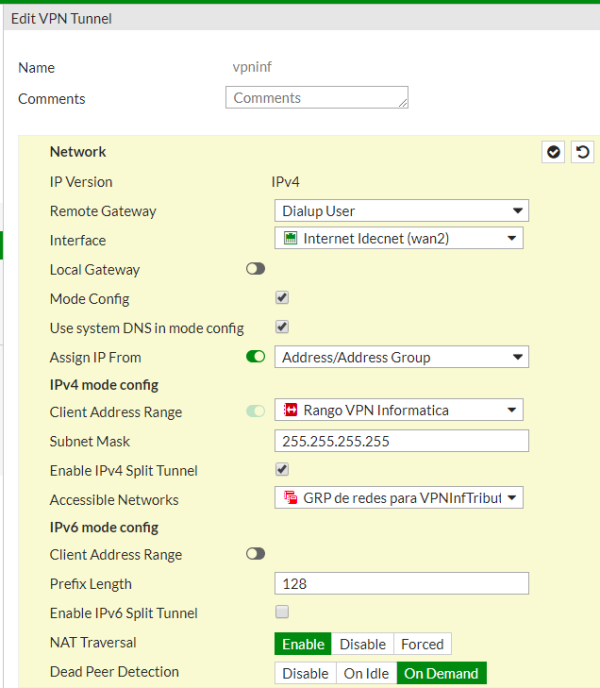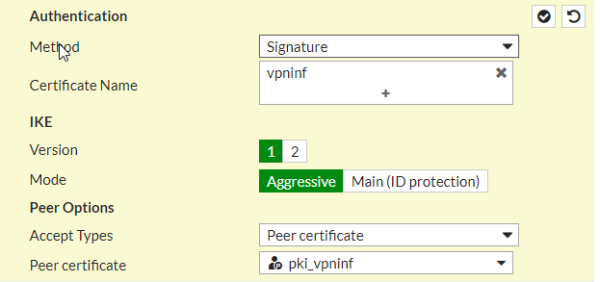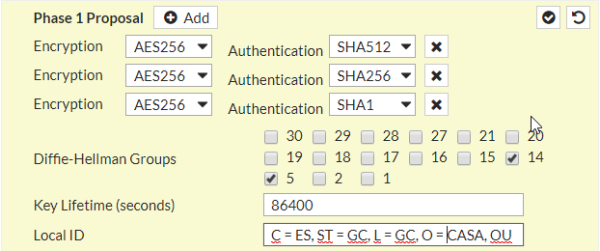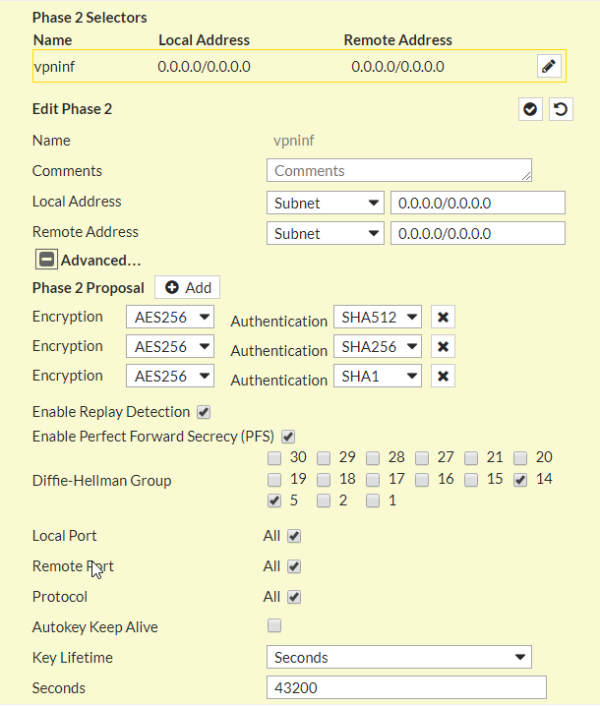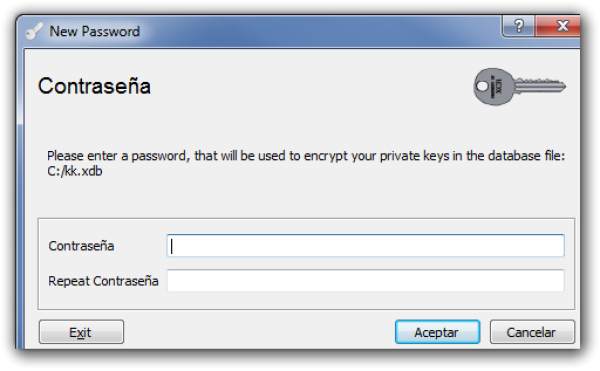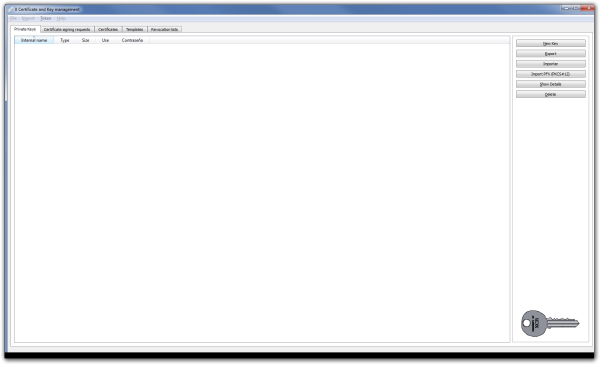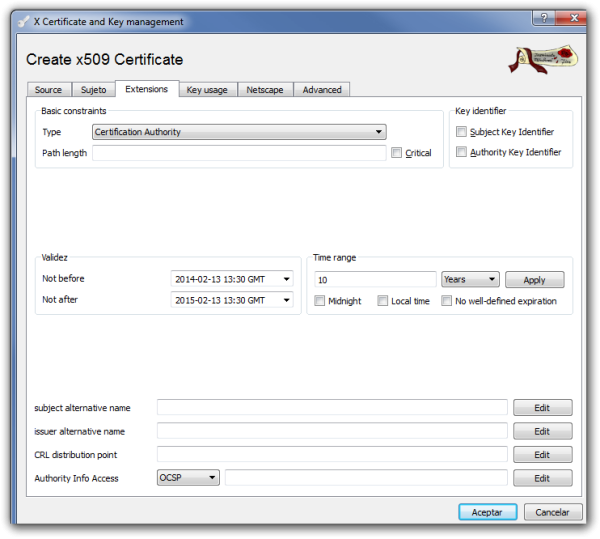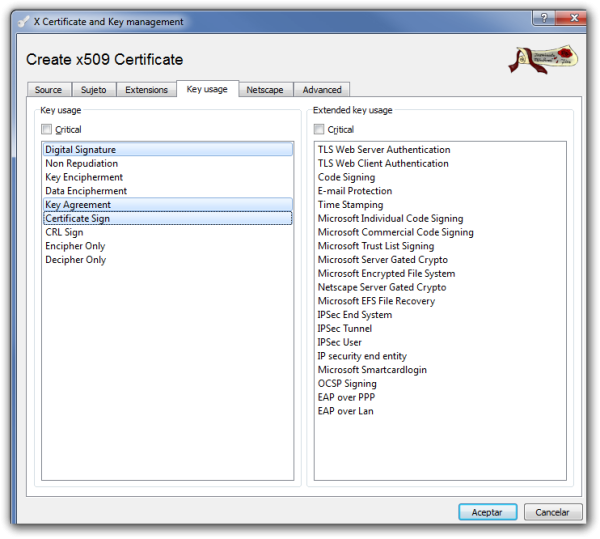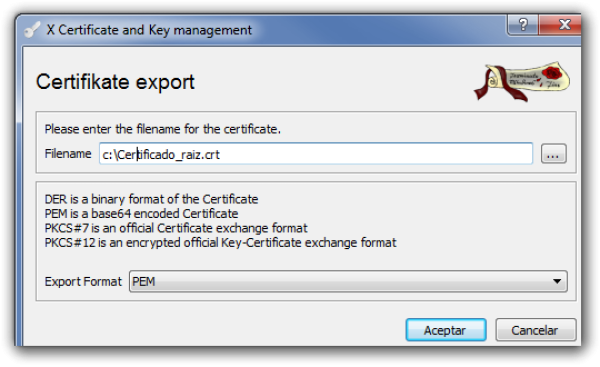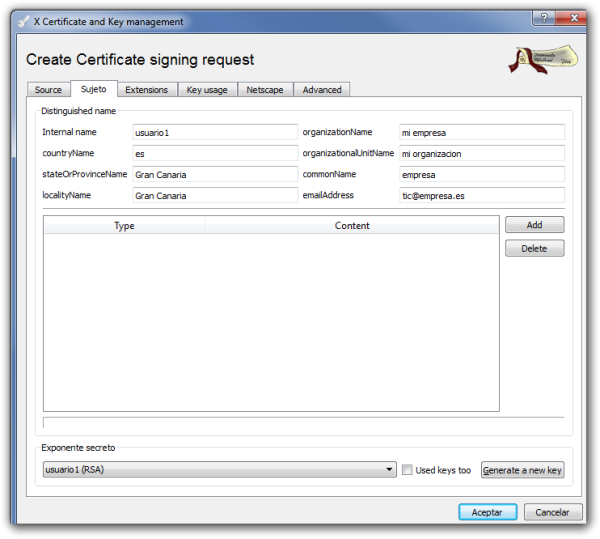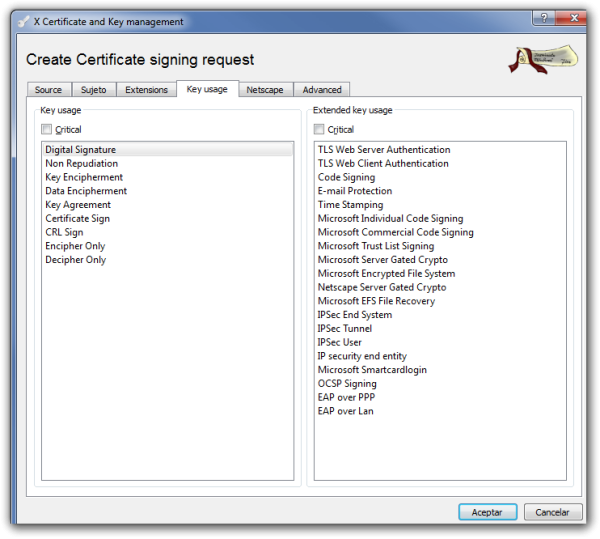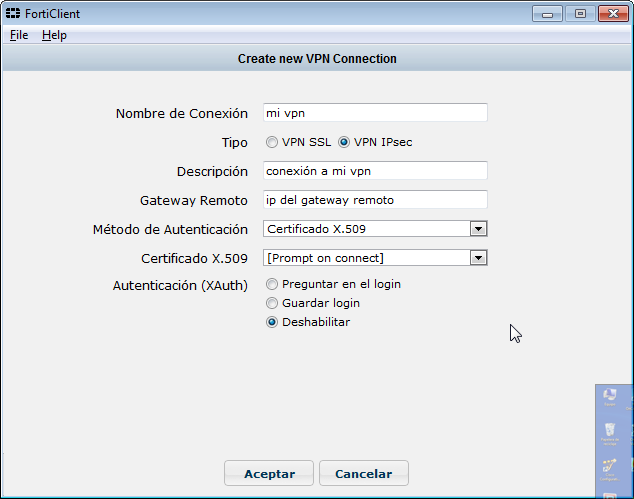meta data de esta página
VPN ipsec con certificados
Vamos a realizar todo el proceso necesario para realizar conexiones a nuestro fortigate mediante certificados. Para ello necesitamos un crear una entidad certificadora, ya sea con un servidor Windows con el rol de AD CS(mirar las páginas de referencia), mediante openssl, o como en nuestro caso usando una aplicación para windows llamada XCA http://xca.sourceforge.net/.
Los pasos que vamos a seguir son:
- Crear una entidad certificadora
- Generar un certificado raíz
- Generar certificados para los clientes de la vpn
- Generar un petición para los clienes desde el XCA
- Firmar la petición
- exportar el certificado firmado de cliente
- exportar desde el fortigate el certificado raíz CA_Cert
- importar los certificados clientes y raíz al Forticlient
- Crear vpn, políticas y usuarios en el fortigate
Una VPN con certificados nos garantiza una mayor seguridad, ya que por un lado usamos una clave de encriptación de mayor tamaño y por otro lado implica un segundo factor de autenticación ya que además del usuario/contraseña es necesario tener instalado un segundo elemento como es el certificado
Crear una entidad certificadora
Nos bajamos el XCA y lo instalamos en nuestro equipo con permisos de administrador
En XCA cada CA (Autoridad Certificadora)se almacena en un fichero con extensión *.xdb. Se recomienda usar distintas bases de datos para cada PKI (Infraestructura de clave pública) que creemos.
Ejecutamos el programa Click File > New Database.
- En la ventana que se abre especificar el nombre y la ubicación donse se almacena el fichero con la base de datos XCA y pulsar guardar.
- Nos aparece una ventana donde debemos poner una contraseña para encriptar el fichero de la base de datos. Esa contraseña es necesaria para cada vez que vayamos a abrir esa base de datos.
Generar el certificado Raíz
Pulsamos sobre la pestaña Certificates y entonces pulsamos en el botón New Certificate.
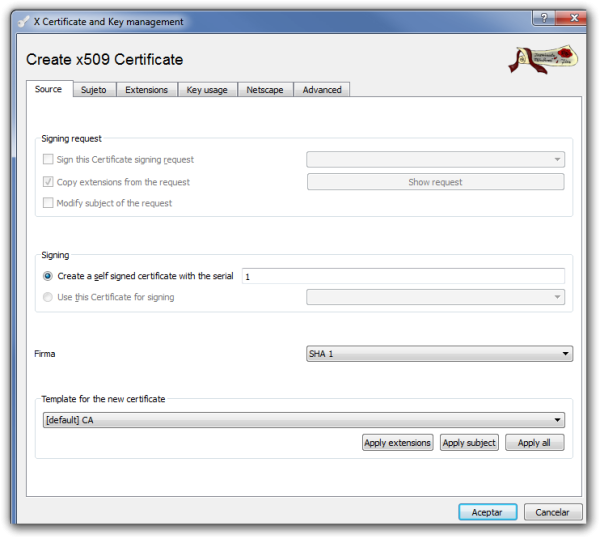
Configuramos los parámetros del certificado.
Pestaña Sujeto
Configuramos la información de identificación.
Rellenamos los campos de Distinguished name y pulsamos sobre el botón inferior Generate a new key
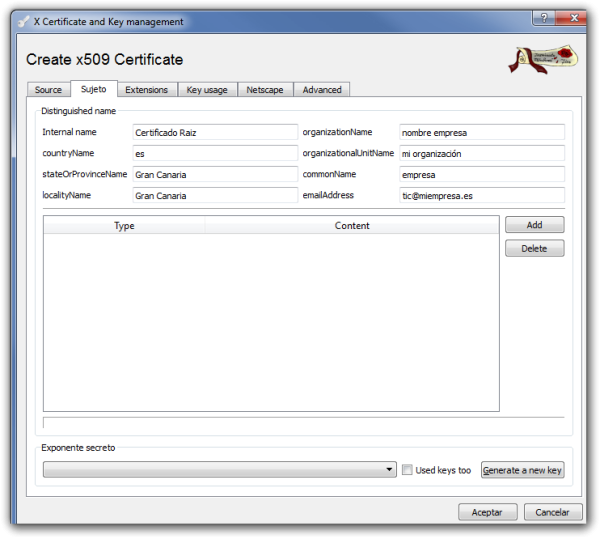
Seleccionamos el tamaño de la clave y pulsamos el botón Create
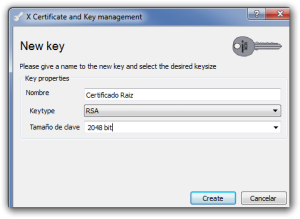
Pestaña Extensions
modificamos los siguientes parámetros:
- en la lista desplegable Type elegimos Certification Authority
Pestaña Key usage
En el panel de la izquierda comprobamos que tenemos las opciones:
- Digital Signature
- Key Agreement
- Certificate Sign
Pulsamos Aceptar y nos debe aparecer una ventana indicandonos que el certificado ha sido creado
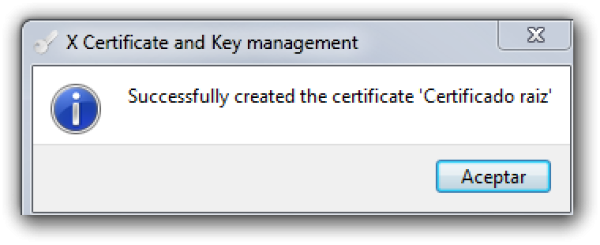
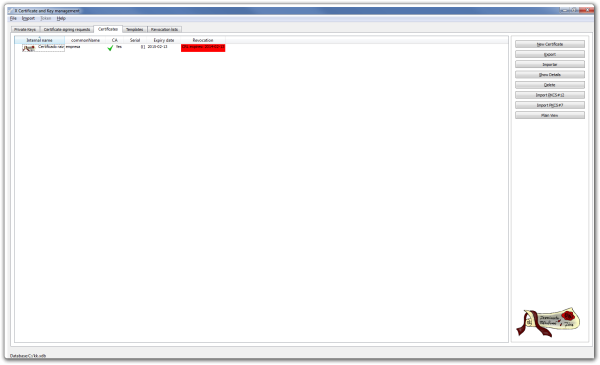
Lo siguiente es exportar el certificado raíz para tener una copia de seguridad. Para ello hacemos lo siguiente:
- Pestaña certificados →Seleccionamos el certificado de la CZ →Botón exportar →ponemos la ubicación y el nombre de donde guardamos el certificado y pulsamos sobre el botón Aceptar
Crear certificados para los clientes
Abrimos el XCA → Pestaña Solicitudes de Certificado (Certificate signing requests )→ Nueva solicitud (New Request)
 Seleccionamos nuestra plantilla de CA para generar el nuevo certificado
Seleccionamos nuestra plantilla de CA para generar el nuevo certificado
En la ventana que se abre → Pestaña Subject → Rellenamos los campos y pulsamos sobre el botón generar una nueva clave (generate a new key)
Seleccionamos el tamaño de la clave y pulsamos sobre create.
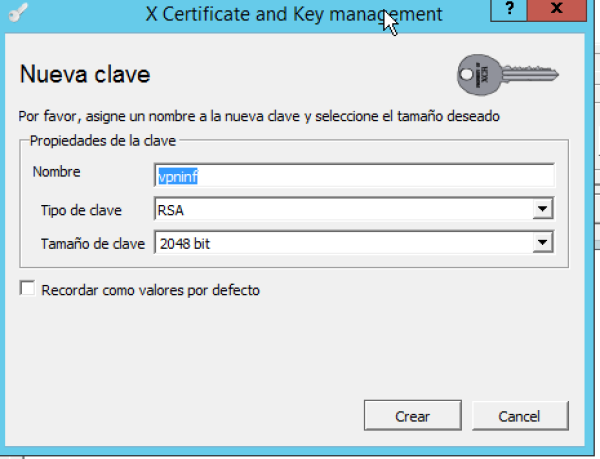
Una vez creada la clave vamos a la pestaña key usage y seleccionamos del panel de la izquierda → Digital signature
Pulsamos el botón de aceptar
Firma del certificado cliente
El siguiente paso sería firmar la petición de certificado que hemos generado. Vamos a la pestaña Solicitudes de Certificado (Certificate signing requests) aparece la petición que acabamos de crear con el estado de la columna firma como No Manejado (Unhandled).
Pulsamos con el botón derecho del ratón y en el menu contextual que aparece seleccionamos Firma
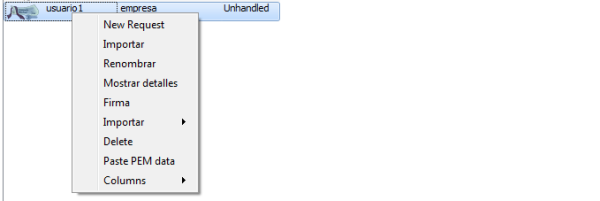
En la ventana que se abre en la parte de signing elegimos la opción use this Certificate for signning y seleccionamos el certificado raíz
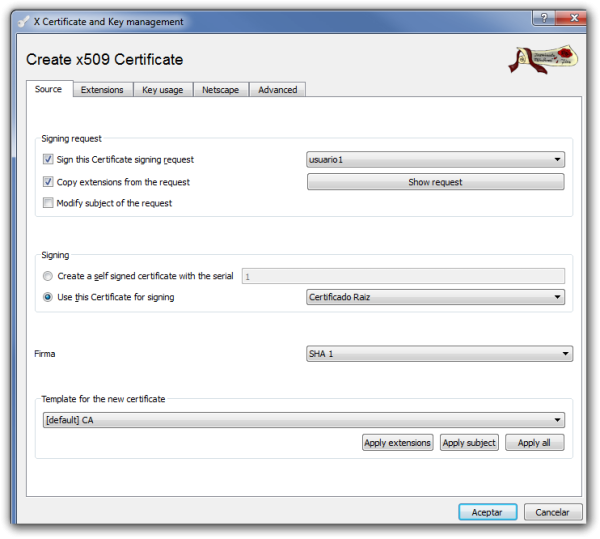
Verificamos que en la pestaña Extensions la validez que queremos darle al certificado y pulsamos sobre aceptar
Ahora nos aparecerá el certificado firmado. Ya sólo falta exportar este certificado y el certificado raíz XCA→ Pestaña Certificate→ elegimos el certificado y le damos a exportar →PKCS#12
Importar Certificados al Fortigate
Depués debemos de exportar los certificados de la CA y del cliente hay que importarlos al Fortigate.
Importar Certificado Raiz
System →Certificates →Import→CA Certificates →Seleccionamos el fichero CA Raiz que previamente hemos exportado de nuestra entidad Certificadora
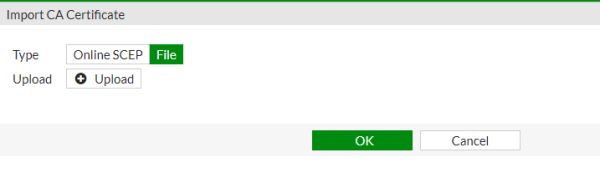
Importar certificado cliente
Vamos al interfaz web del cortafuegos → System →Certificates →Local Certificate → Import → Seleccionamos el certificado cliente del paso anterior
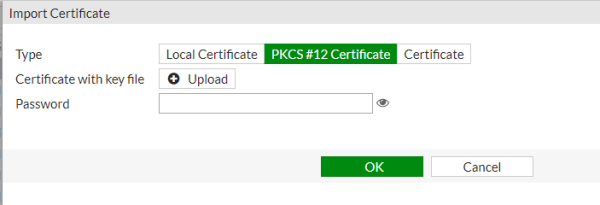
Forticlient
Importar certificados al Forticlient
Para usar el certificado de cliente que hemos generado en el equipo del usuario debemos de enviarselo por algún medio y el usario debe proceder a su instalación .
En equipos con Windows 10 basta con pulsar dos veces sobre el certificado para que se inicie el asistente de instalación
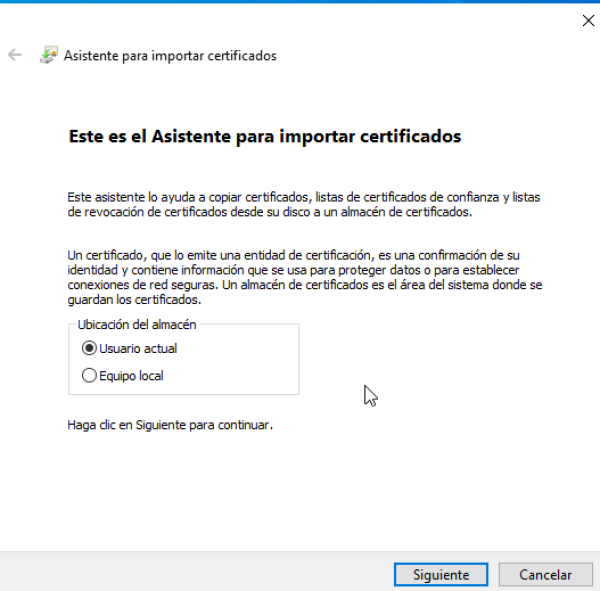
Crear la conexión
Añadimos una nueva conexión con los siguientes parámetros
Crear conexión y usuarios en el Fortigate
Aparte de los pasos anteriores se supone que en el fortigate hemos creado las políticas y los usuarios necesarios. En caso contrario los pasos a seguir son:
- Crear los usuarios de validación PKI
- Crear la VPN
- Añadir políticas de acceso
Creamos los usuarios de validación
Validación por certificados
Para la validación por certificados hay que crear usuarios PKI. Fortigate→ User & Device → PKI

Creamos un nuevo usuario PKI teniendo en cuenta que el Subject tiene que ser el mismo que el del certficado y en CA el certificado de nuestra CA . Si sólo tienes añadida una, se llamara CA_Cert1
Creamos la VPN
En mi caso voy a generar una vpn por ipsec. Fortigate→VPN → Ipsec Tunnels → Create New
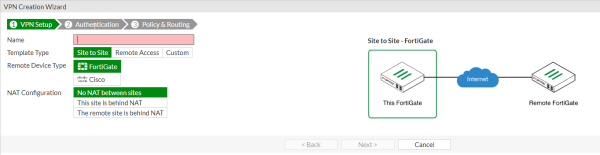
En mi caso voy a generarla utilizando el boton Custom
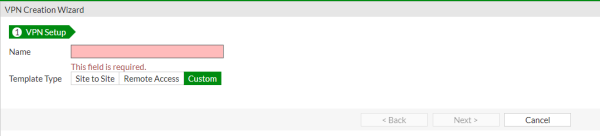
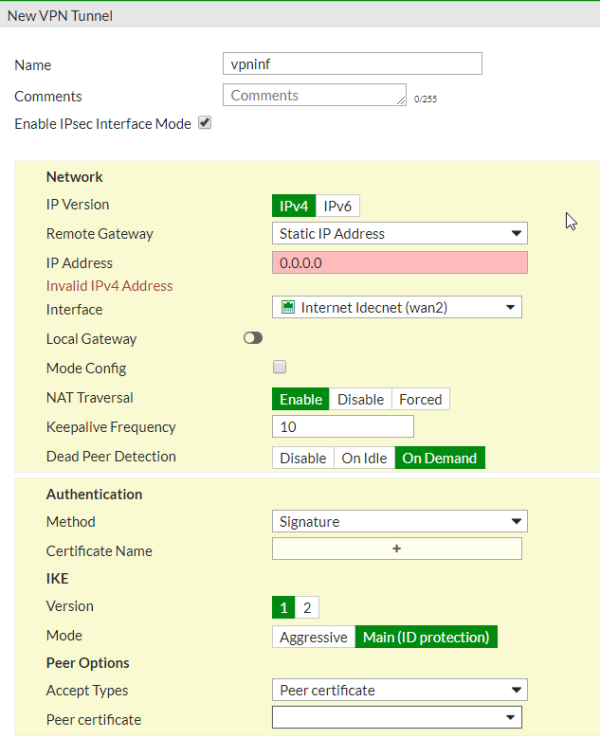 Cambiamos Remote Gateway por Dial up user , la interface que vamos a usar, el método de autentificación a signature y seleccionamos el certificado que previamente habíamos importado. En mi caso lo he llamado igual que la vpn
Cambiamos Remote Gateway por Dial up user , la interface que vamos a usar, el método de autentificación a signature y seleccionamos el certificado que previamente habíamos importado. En mi caso lo he llamado igual que la vpn
En el campo Acces Type he seleccionado Peer Certificate y en el campo Peer Certificate he seleccionado el usuario pki creado anteriormente
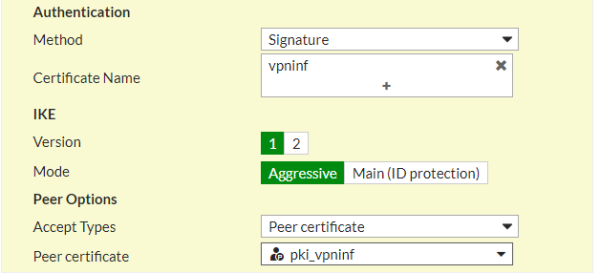
El resto de parámetros los pondremos según nuestras necesidades, un ejemplo completo sería el siguiente